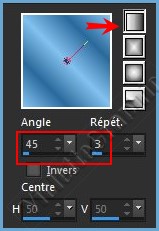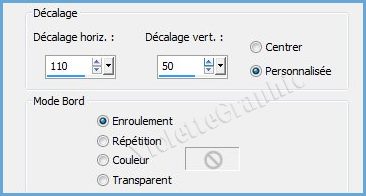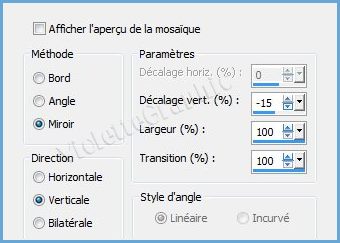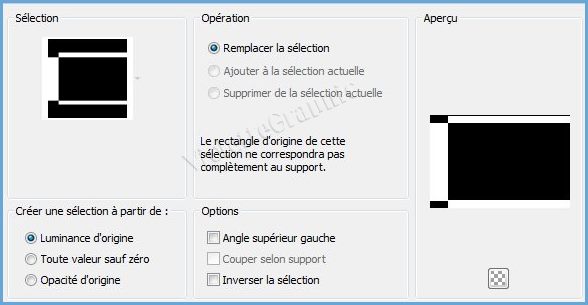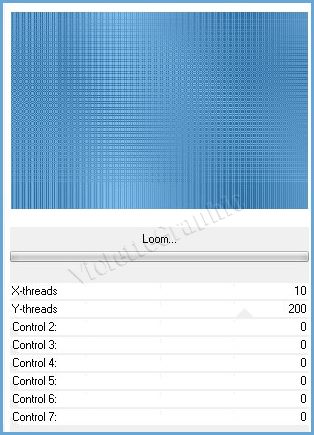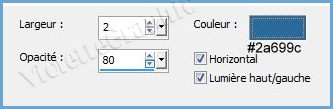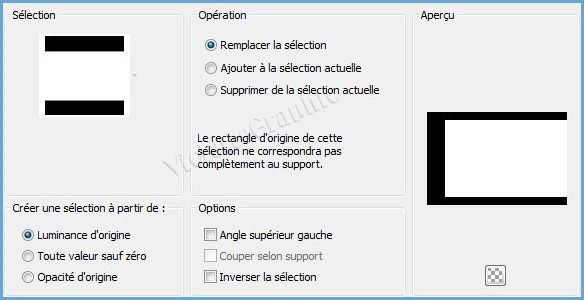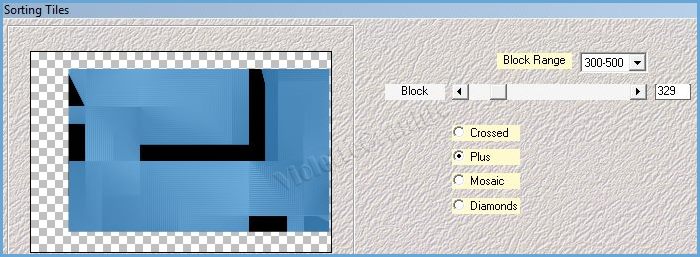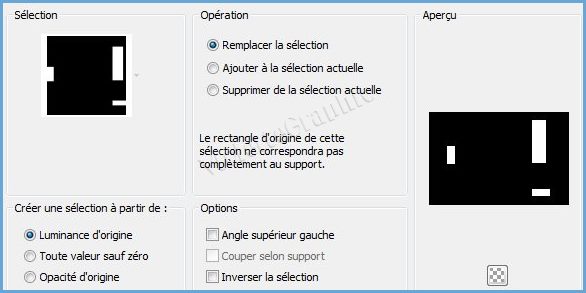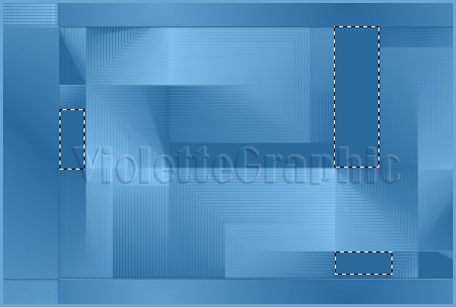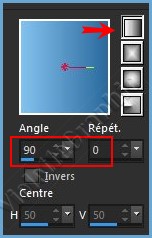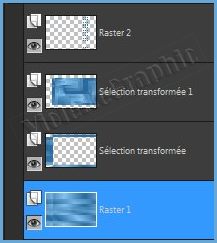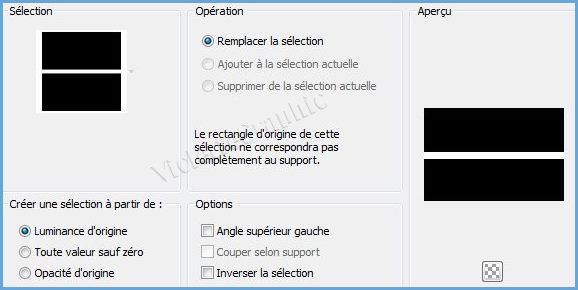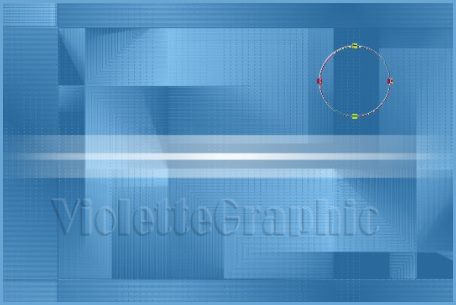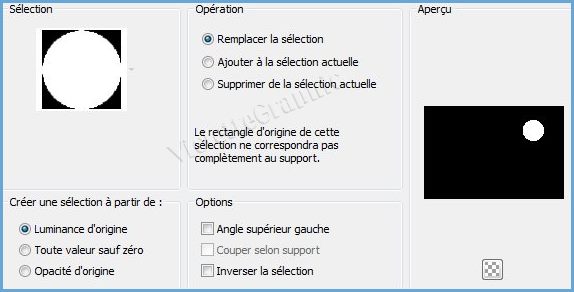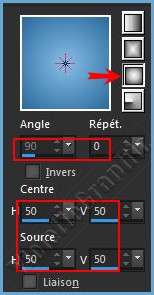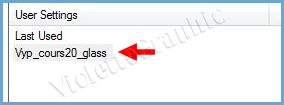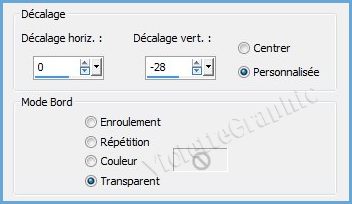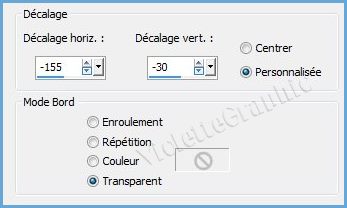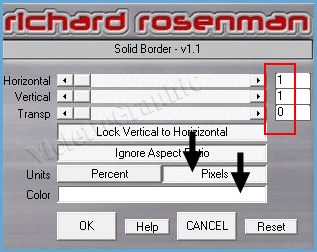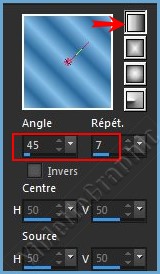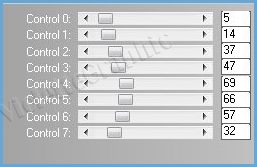|
Cours Avancés Paint Shop Pro 2019 *** Ce tutoriel est de ma création
Toute ressemblance
avec un autre tutoriel n'est que pure coïncidence ou de le proposer dans un forum ou un groupe *** Filtre Eye Candy Impact 5 = Glass *** ***
*** Filtre Eye Candy 5 Impact = presets Shadow et Glass *** Laura *** Tube de AnaRidzi avec son autorisation. Je l'en remercie. Vyp_selections_cours20 . Installer dans votre dossier Sélections de Corel PaintShop Pro Preset Eye Candy Impact Glass Preset Eye Candy Impact Shadow Police Affair *** Filtres : ICI Funhouse/Loom Mehdi/Sorting Tiles Italien Editos Effects/Effetto Fanstasma Richard Rosenman/Solid Border Graphic Plus/Cross Sahdow *** Les tubes sont offerts à usage personnel Vous n'avez pas la permission de placer ces tubes sur un autre site sans la permission du créateur ***
*** 1 - Ouvrir les tubes , les dupliquer et fermer les originaux
2 - Placer en avant-plan la couleur #83c2ef et en arrière-plan la couleur #2a699c**Configurer un dégradé linéaire angle: 45°/Répétitions : 3
3 - Ouvrir une image transparente de 900 et 600 pixels *Remplir de dégradé **Réglages/Flou/Flou gaussien : rayon: 25
4 - Effets/Effets d'images/décalage réglages suivants : 110/50/enroulement
5 - Effets/Effets d'image/Mosaïque sans jointure réglages suivants :
6 - Sélection/Charger/Enregistrer une sélection/charger à partir du disque Charger la sélection Vyp_cours20_01.PspSelection
Sélection/Transformer la sélection en calque Sélection/Ne rien sélectionner
7 - Effets/Effets 3D/Ombre Portée : 2/2/50/3/couleur #1d4068
Répéter avec des valeurs négatives : -2 en décalage vertical et horizontal
8 - Activer le calque 1 Effets/Funhouse/Loom réglages suivants :
9 - Activer le calque supérieur ( sélection transformée )Effets/ Effets de Textures/Stores réglages suivants :
10 - Activer le calque 1Sélection/Charger/Enregistrer une sélection/charger à partir du disque Charger la sélection Vyp_cours20_02.PspSelection
Sélection/Transformer la sélection en calque Sélection/Ne rien sélectionner ** Calques/Réorganiser/Déplacer vers le haut
11 - Effets/Mehdi/Sorting Tiles réglages suivants:
12 - Calques/Nouveau calqueSélection/Charger/Enregistrer une sélection/charger à partir du disque Charger la sélection Vyp_cours20_03.PspSelection
**remplir de dégradé linéaire angle : 90/ répétition : 0
Sélection/Ne rien sélectionner
13 - Effets / Effets de Textures/Mosaïque de verre réglages suivants :
Vos calques se présentent ainsi:
14 - Dans la palette de style placer la couleur blanche en avant-plan dans vos dégradés rechercher le fondu de premier-plan configuré ainsi : halo/répétition: 0
15 - Sélection/Charger/Enregistrer une sélection/charger à partir du disque Charger la sélection Vyp_cours20_04.PspSelection
Remplir de fondu de dégradé Sélection/Ne rien sélectionner
16 - Effets/ Italien Editos Effects/Effetto Fanstasma réglages suivants:
17 - couleur #ffffff en avant-plan/arrière-plan ferméActiver l'outil formes prédéfinies ellipse configuré ainsi: cercle/style de ligne : plein/ largeur : 2
Tracer votre cercle et vérifier les données : 70/70/700/155
clic sur Appliquer **Dans la Palette des calques clic droit sur le calque vectoriel Convertir en calque raster
18 - Calques/Nouveau calque Sélection/Charger/Enregistrer une sélection/charger à partir du disque Charger la sélection Vyp_cours20_05.PspSelection
**Remplir de dégradé halo/Répétition : 0 avant-plan couleur #85bee7 /arrière-plan couleur #2a699c
** Effets/Alien Skin Eye Candy 5 Impact/Glass rechercher votre preset Vyp_cours20_Glass.f1s /OK aller chercher votre preset ICI
** Calques/Réorganiser/Déplacer vers le bas Sélection/Ne rien sélectionner
19 - Activer le tube Vyp_cours20_papillon.pspimageEdition/Copier/Edition/Coller comme nouveau calque **Effets/Effets d'image/Décalage réglages suivants :
**Activer le calque supérieur Calques/Fusionner le calque du dessous 2 fois
20 - Calques/Dupliquer Image/Redimensionner à 85%/décocher " Redimensionner tous les calques" **Effets/Effets d'image/Décalage réglages suivants :
Image/Renverser horizontalement
21 - Effets/Alien Skin Eye Candy 5 Impact/ Perspective Shadow appliquer le preset Vyp_cours20_shadow01.f1s /OK **sur chaque cercle
**Placer d'autres papillons à votre goût sur votre travail comme le montre l'original
22 - Activer le tube Vyp_cours20_deco.pspimage Edition/Copier/Edition/Coller comme nouveau calque **Effets/Effets d'image/Décalage réglages suivants :
** Calques/Réorganiser/Déplacer vers le bas
23 - Activer le tube AnaRidzi1488.pspimage Edition /Copier/Edition/Coller comme nouveau calqueImage/Redimensionner à 80% x 2 fois/décocher " Redimensionner tous les calques" **Effets/Effets d'image/Décalage réglages suivants :
24 - Calques/Dupliquer Se placer sur le tube original ** Réglages/Flou/Flou gaussien : rayon : 20
**Effets/Effets de Distorsion/Rayonnement réglages suivants :
Mode de calque : écran
**Activer le calque supérieur Effets/Alien Skin Eye Candy 5 Impact/ Perspective Shadow appliquer le preset Vyp_cours20_shadow02.f1s /OK
25 - Activer l'outil Texte/Police Affair /taille : 60/ vectoriel/crénage : 25 avant-plan fermé/couleur arrière-plan #235075
Entrer le texte: Lauraclic sur Appliquer Couches/Transformer en calque raster Effets/Effets 3D/Ombre Portée : 2/2/50/3/couleur #1d4068
26 - Calques/Fusionner Tout 27 - Effets/Richard Rosenman/Solid Border réglages suivants:
28 - Image/Ajouter des bordures : 30 pixels couleur #2a699cSélectionner la bordure avec la baguette magique ( valeur: RVB /Tolérance et Progressivité à 0 /intérieur)
**Effets/Graphic Plus/Cross Shadow réglages par défaut **Sélection/Inverser OK **Effets/Effets 3D/Ombre Portée : 0/0/50/25/couleur #000000
29 - Effets/Richard Rosenman/Solid Border réglages précédents
30 - Image/Ajouter des bordures : 45 pixels couleur #c0c0c0Sélectionner la bordure avec la baguette magique ( valeur: RVB /Tolérance et Progressivité à 0 /intérieur)
**Remplir de dégradé linéaire/angle: 45 ° /Répétitions : 7 premier-plan couleur #83c2ef / arrière-plan couleur #2a699c
** Réglages/Flou/Flou gaussien : rayon : 15 **Effets/L&K Zita réglages suivants :
**Effets/Effets de bords/Accentuer **Sélection/Inverser OK **Effets/Effets 3D/Ombre Portée : 0/0/50/25/couleur #000000
31 - Effets/Richard Rosenman/Solid Border réglages précédents
32 - Placer votre signature 33 - Calques/Fusionner Tout 34 - Exporter en JPEG Optimisé *** Une autre version:
*** *** Il est strictement interdit de copier ou de distribuer les Tutoriels des Cours Ils sont destinés à usage personnel ***
|